카카오톡ID 변경
카카오톡 ID는 상대방에게 내 휴대폰 번호를 알려주지 않아도 아이디로 검색해 상대방
을 찾아 등록해 줄 수 있는 기능입니다
내 연락처를 알려주고 싶지는 않지만 업무적으로 메시지를 주고받아야 하는 상대방이
나 잘 모르는 사람에게 나의 카카오톡 아이디를 알려주거나 반대로 받을 수 있습니다

저 같은 경우에는 카카오톡 아이디를 등록은 해놓았는데 그렇게 많이 활용을 해본적은
없습니다 대부분 번호 교환을 하게 되더군요 저야 번호가 두 개라 상관은 없었습니다
아무튼 카카오톡 앱을 사용하다 보면 카톡 ID를 확인하고 싶거나 변경해 주고 싶을 때
가 있는데요 굉장히 쉽습니다 같이 알아봅시다
아이디 확인
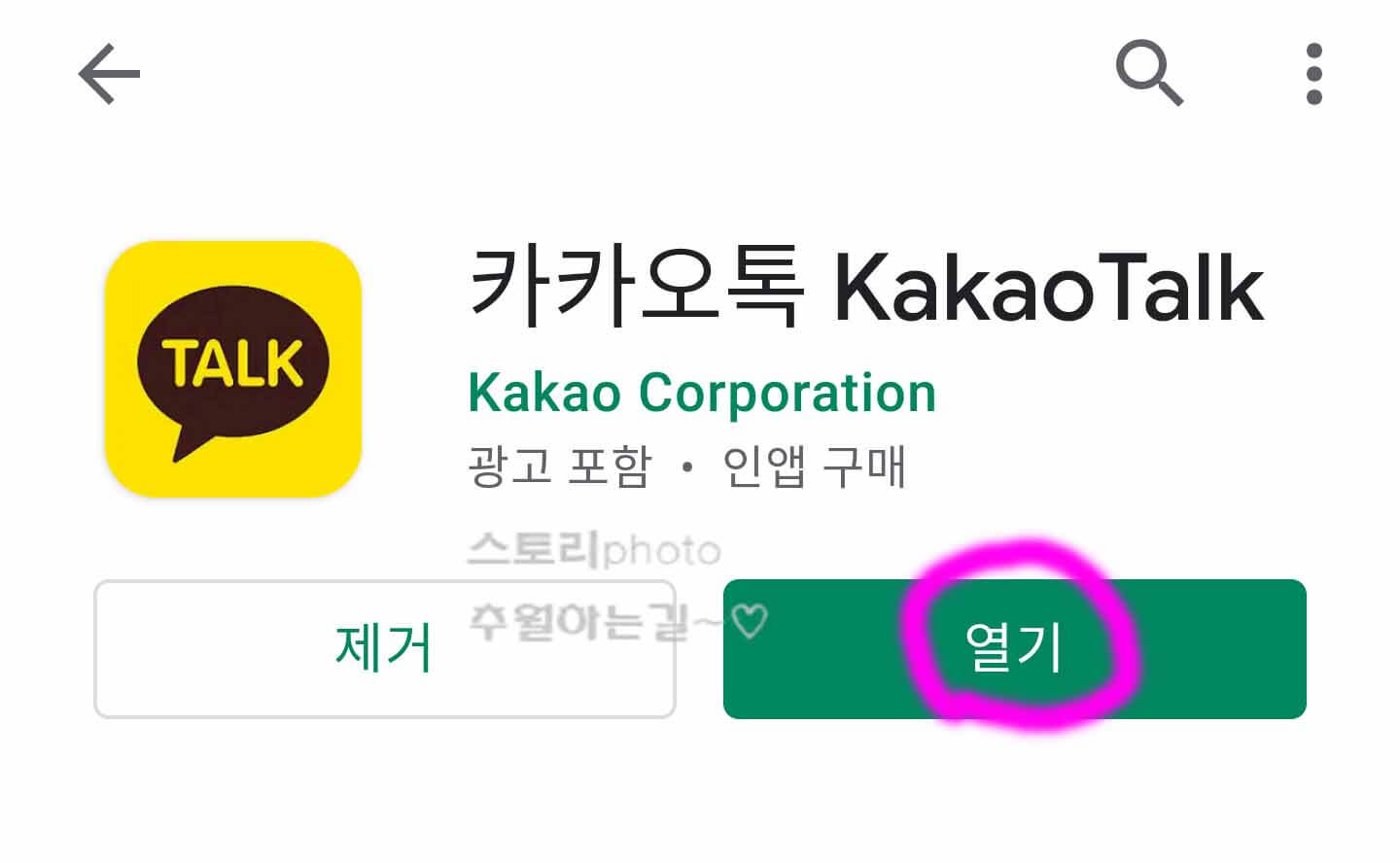
먼저 휴대폰 화면에서 카카오톡 앱을 실행해 줍니다 그리고 프로필을 눌러 줍니다
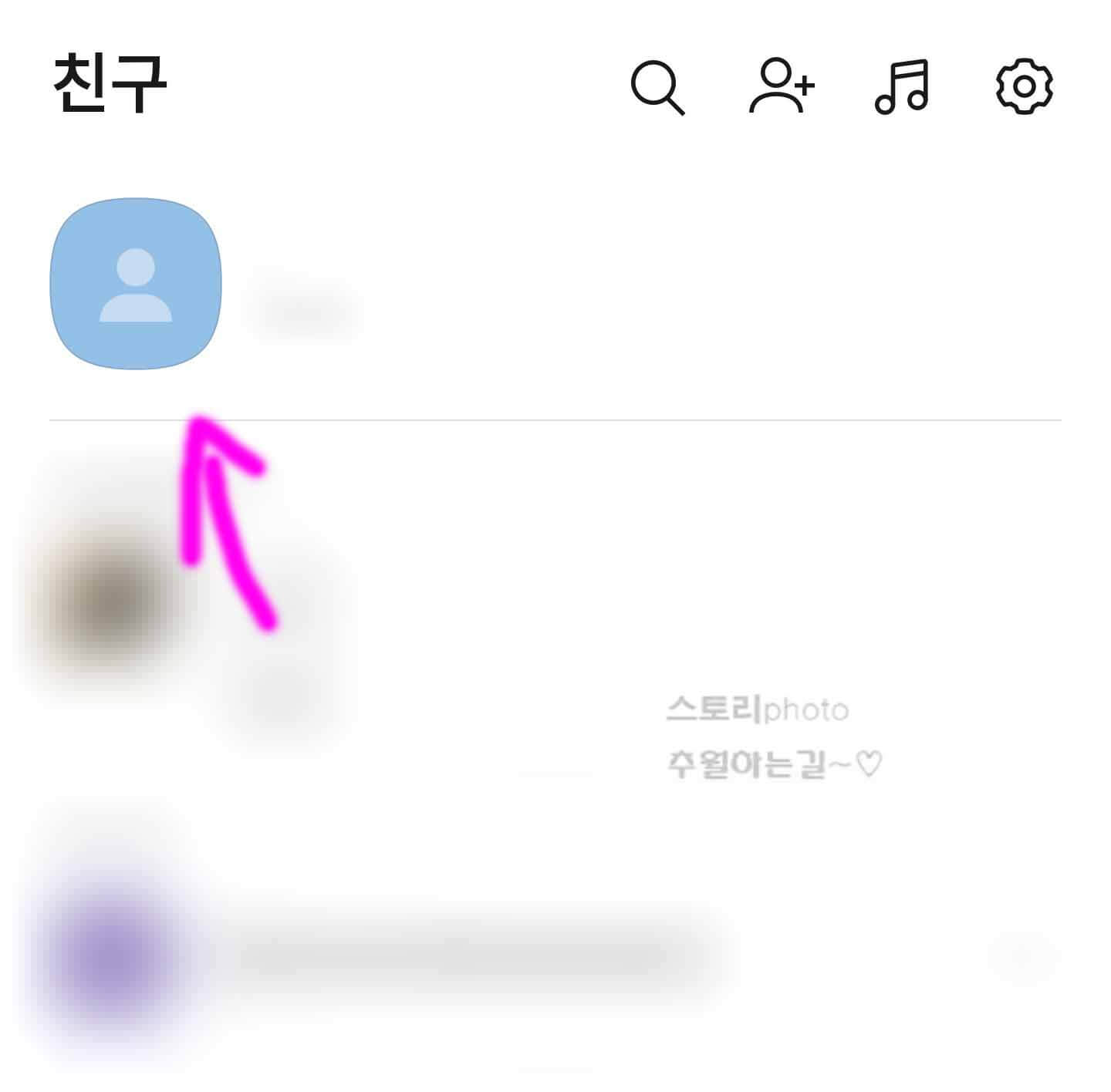
카카오톡 앱이 실행되었다면 친구목록 화면에서 내 프로필을 눌러 꾸미기 화면으로
이동해 줍니다
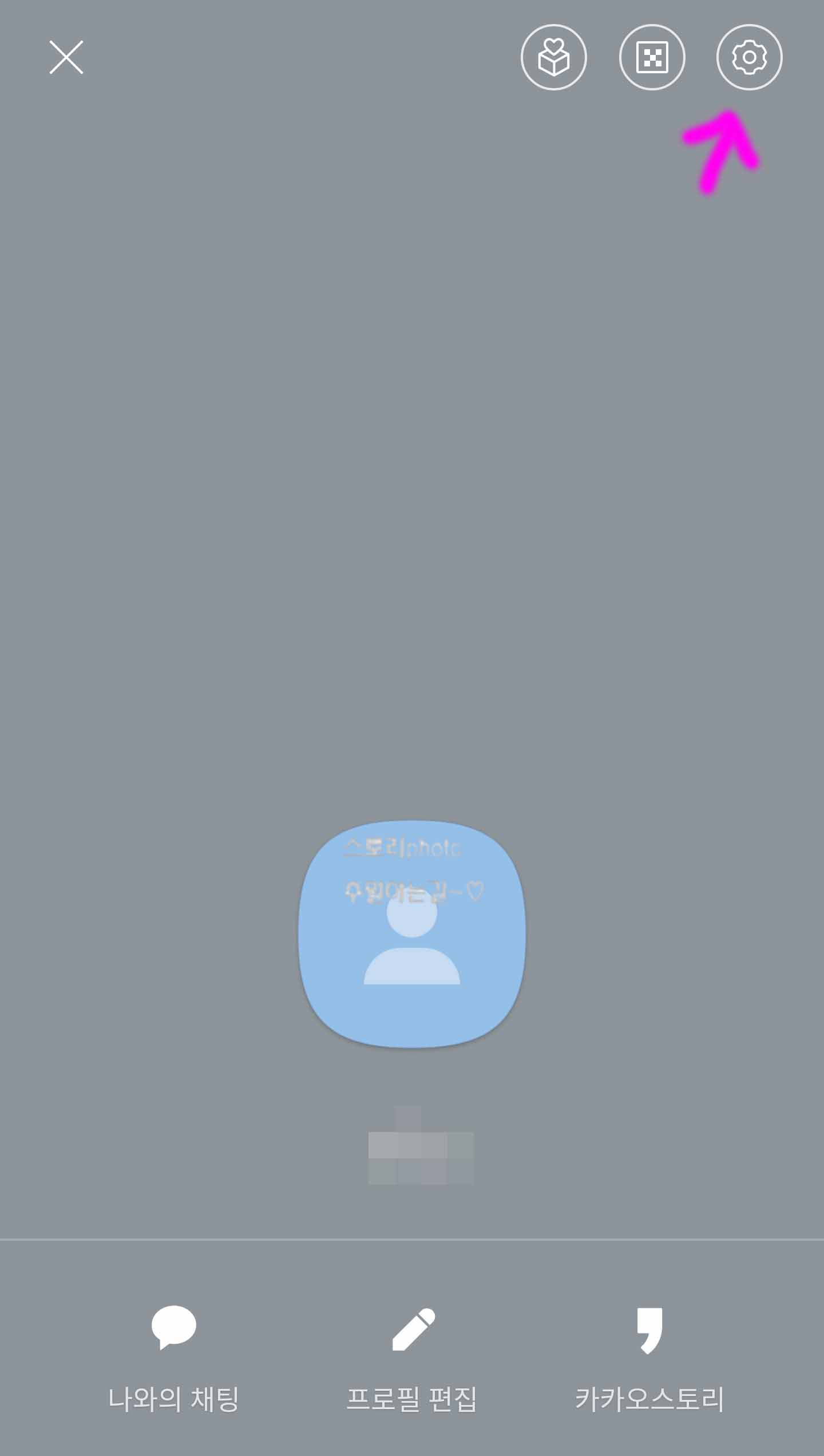
내 프로필의 꾸미기 화면에서 오른쪽 상단을 보면 톱니바퀴 모양이 보입니다 이 부분
을 눌러 줍니다
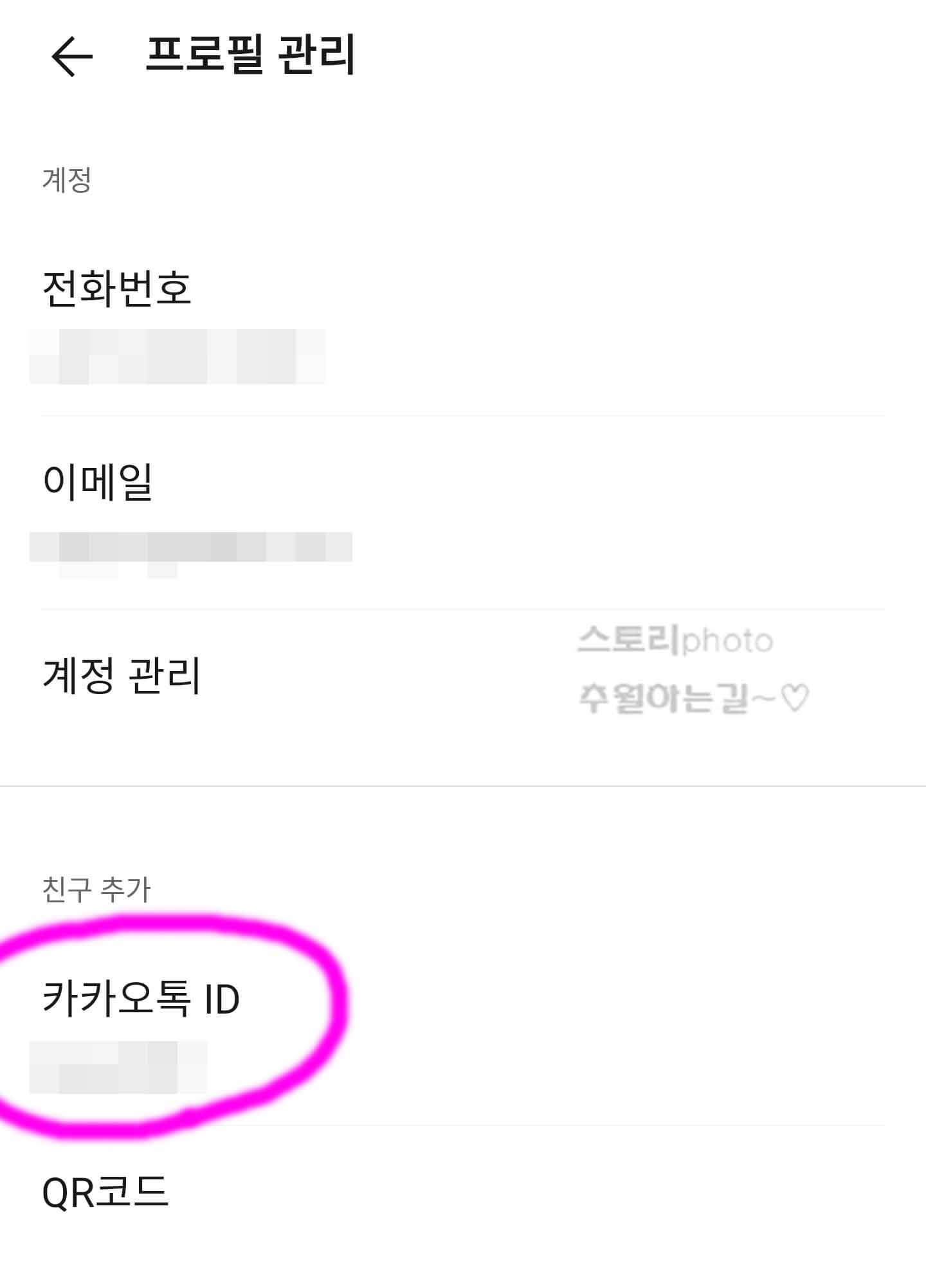
톱니바퀴를 눌러주면 프로필 관리 화면이 보이는데요 친구추가 탭에 카카오톡 ID 메뉴
가 보이게 됩니다 터치해 줍니다
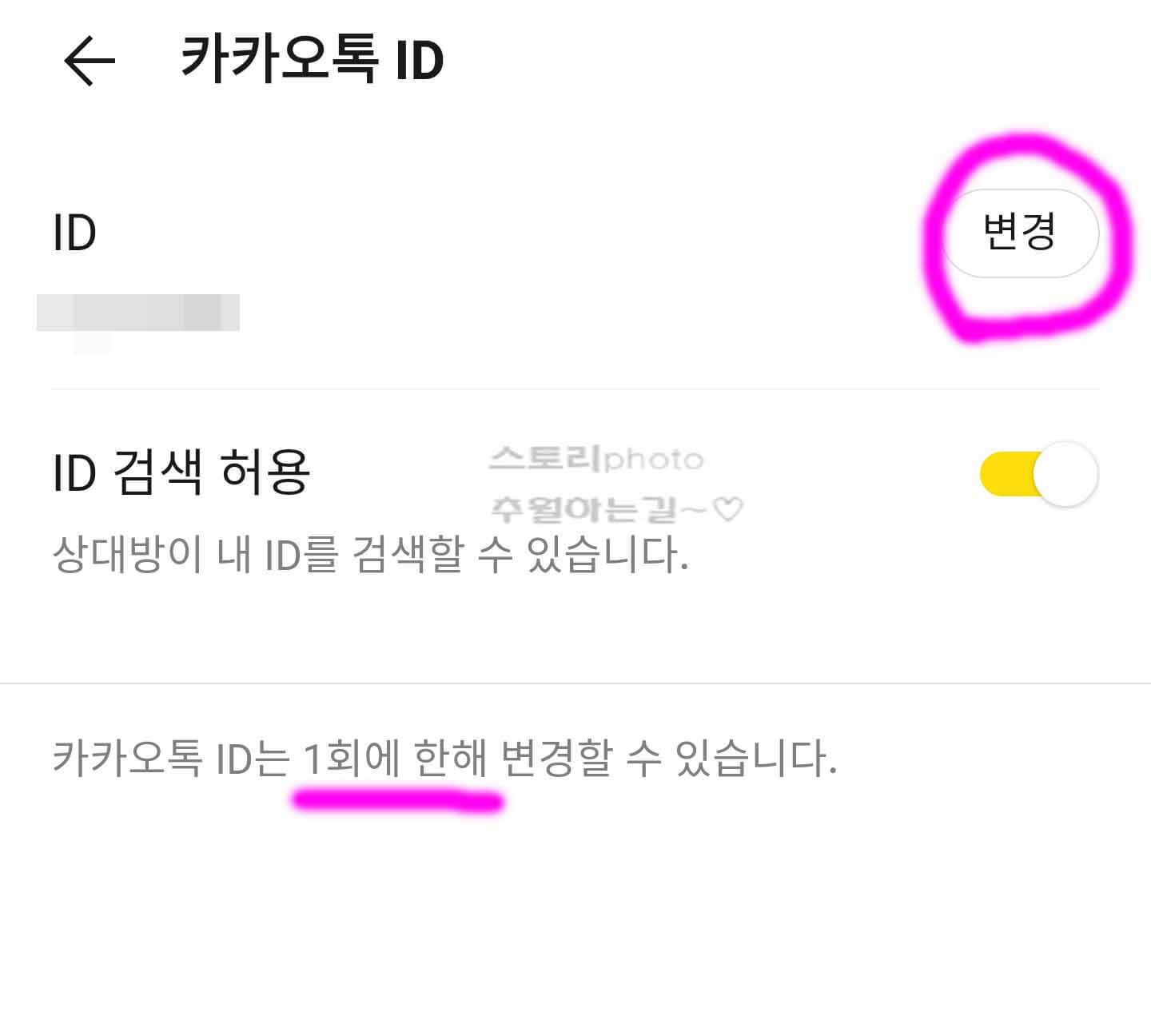
카카오톡 아이디를 눌러주면 지금 등록되어 있는 아이디가 확인이 됩니다 오른쪽에
보이는 변경 버튼을 눌러 줍니다
카카오톡 ID는 1회만 변경이 가능하기 때문에 신충하게 바꿔주시기 바랍니다
아이디 변경
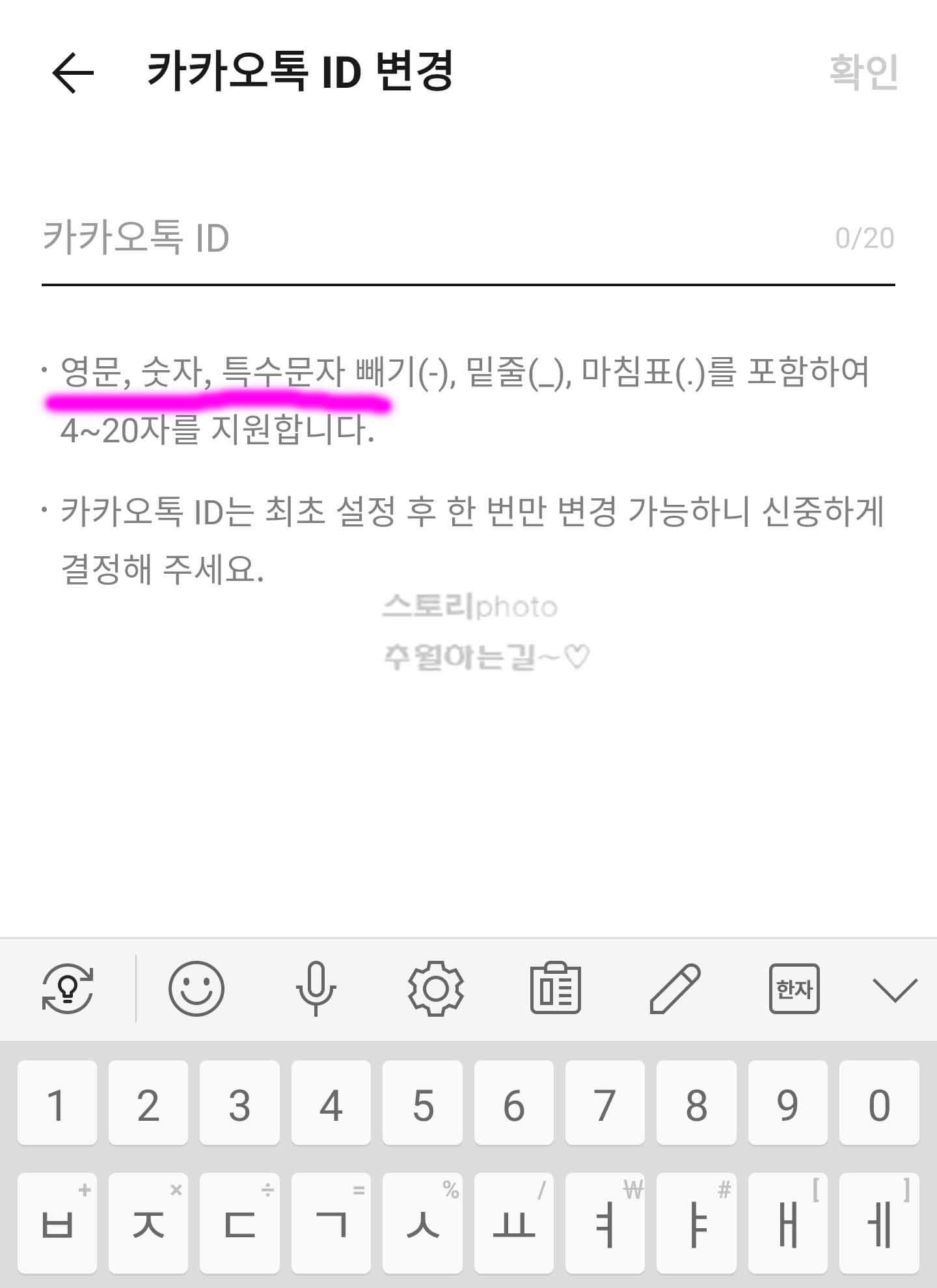
변경 버튼을 눌러주면 카카오톡ID를 변경해 볼 수 있습니다 영문과 숫자 특수문자 포
함 가능 4~20 내외로 지정을 해줍니다
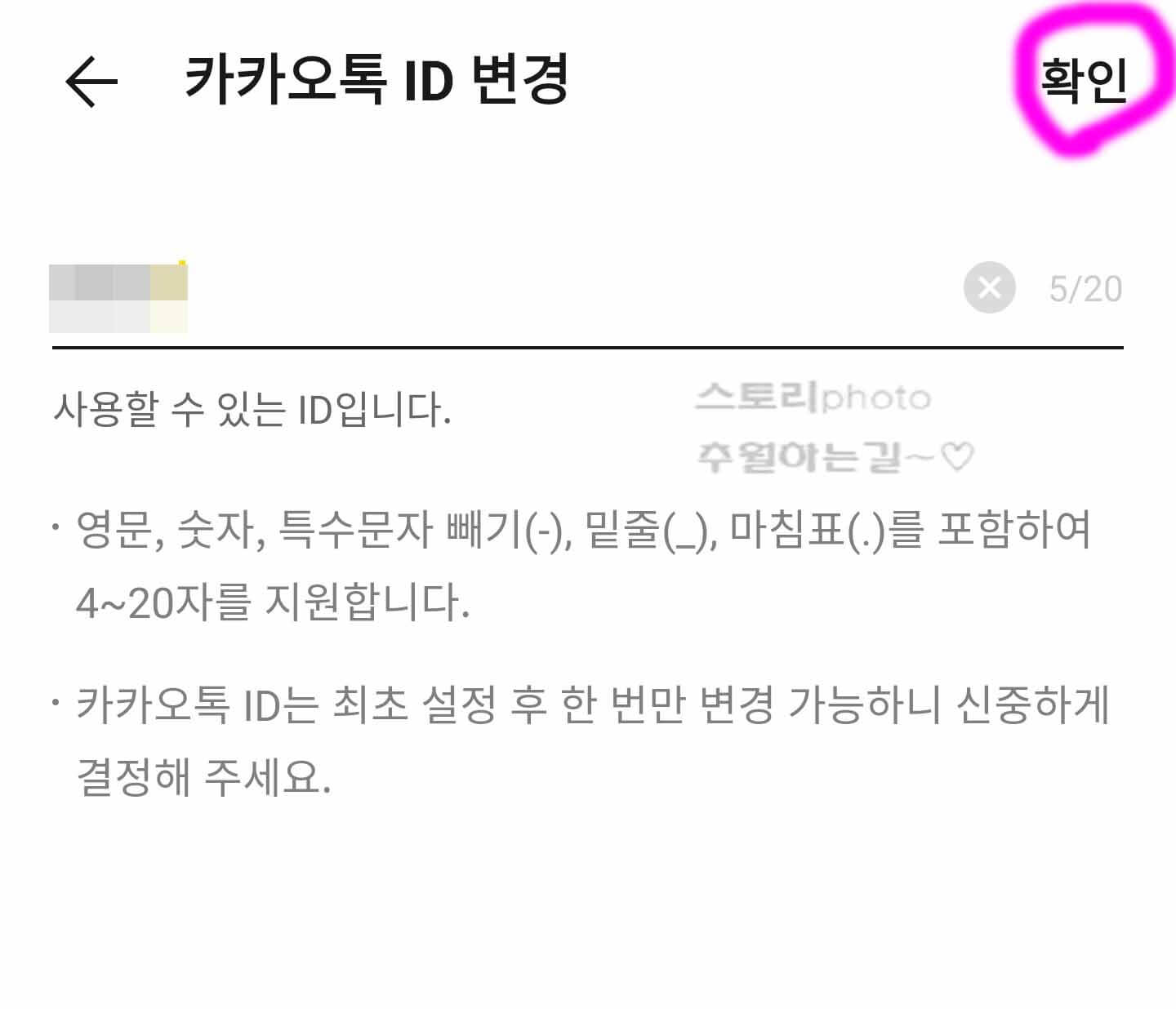
원하는 아이디를 설정해주고 사용할 수 있는 ID라고 나오면 오른쪽에 보이는 확인 버
튼을 눌러 줍니다
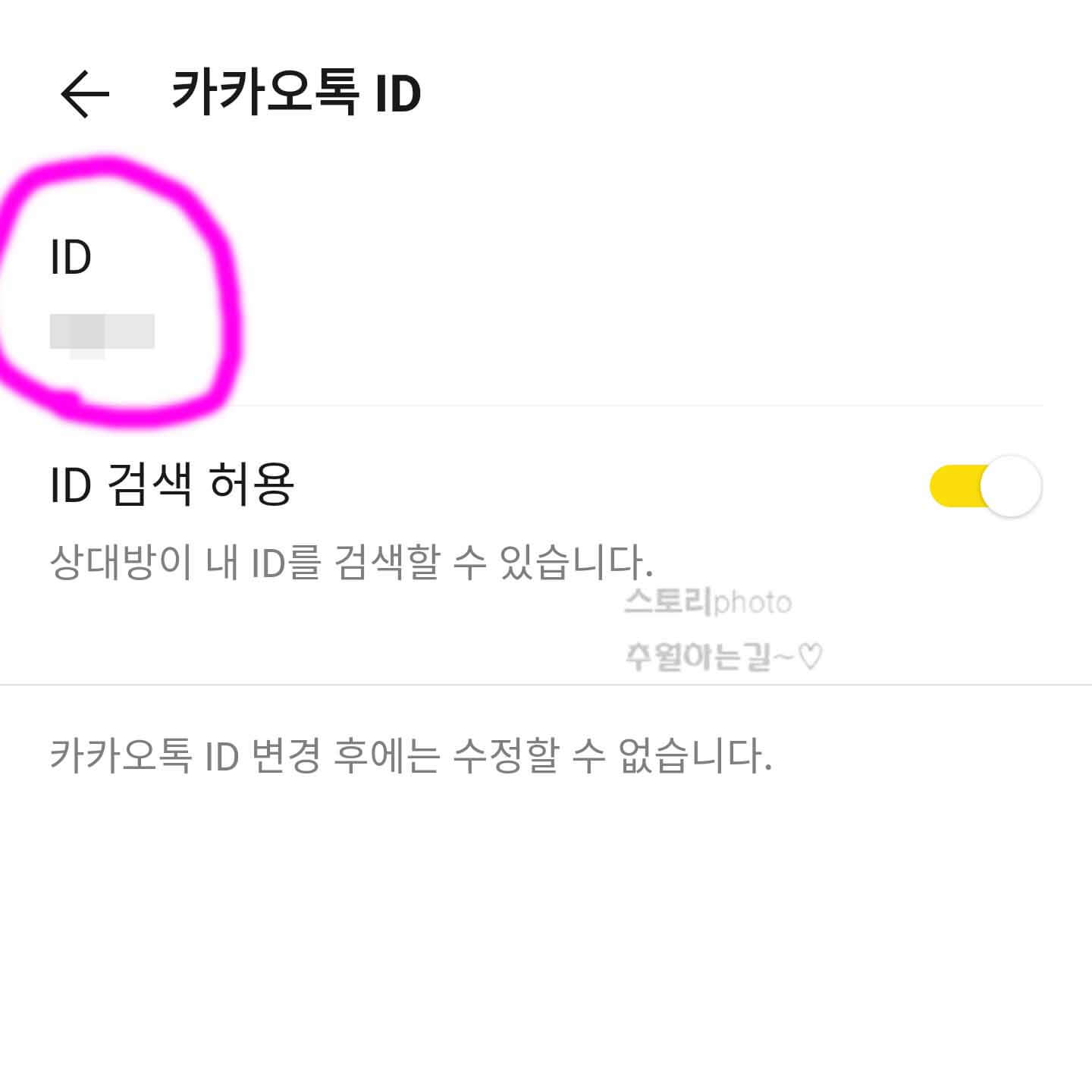
확인 버튼까지 눌러주면 새로운 카카오톡 ID로 변경이 완료 됩니다 이제 아이디가 잘
나오는지 확인을 해보겠습니다
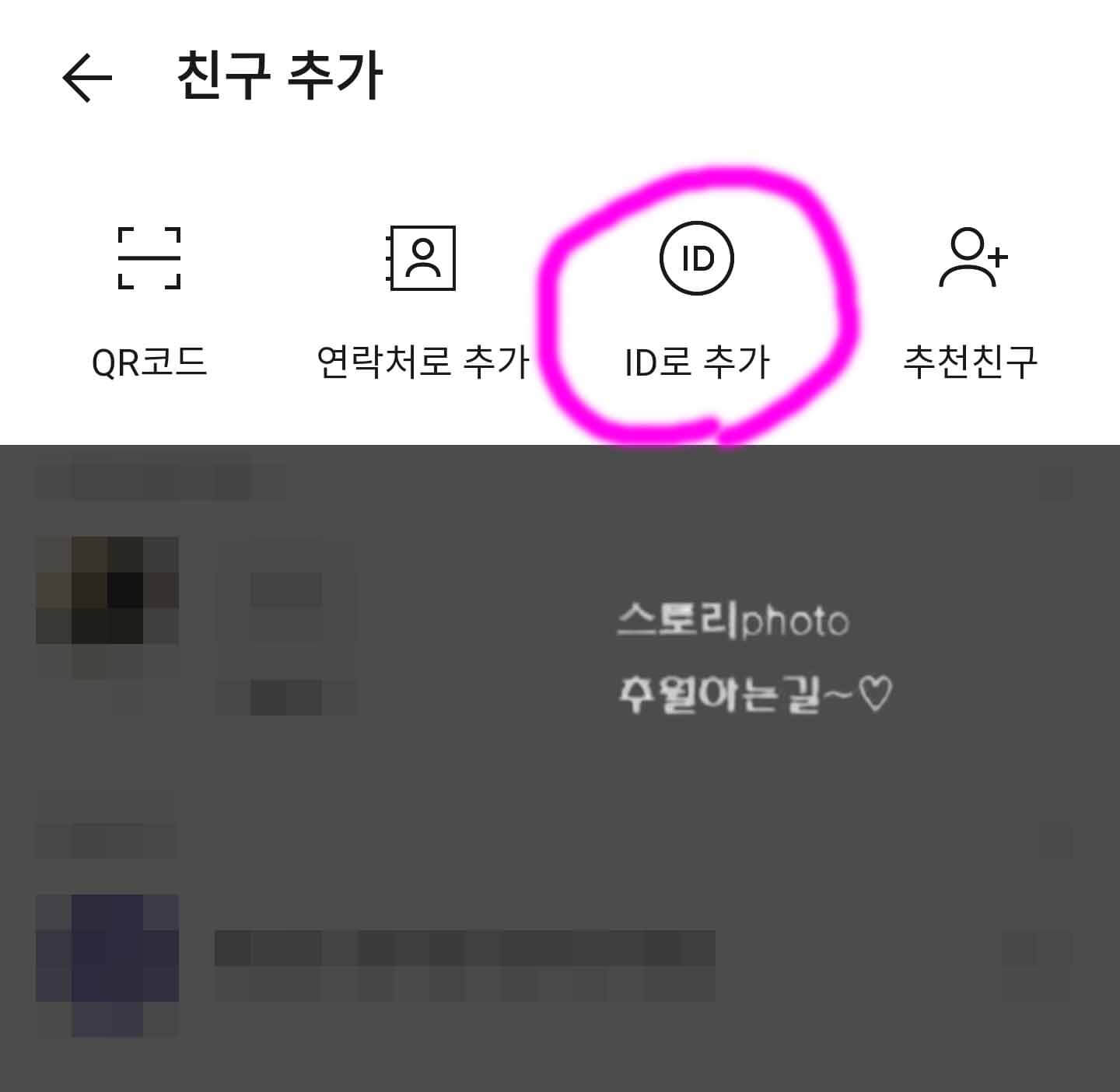
좀 전에 친구목록 화면에서 상단에 보면 상반신+ 모양이 보입니다 눌러주면 이렇게
ID로 추가 아이콘이 보이는데요 눌러 봅니다
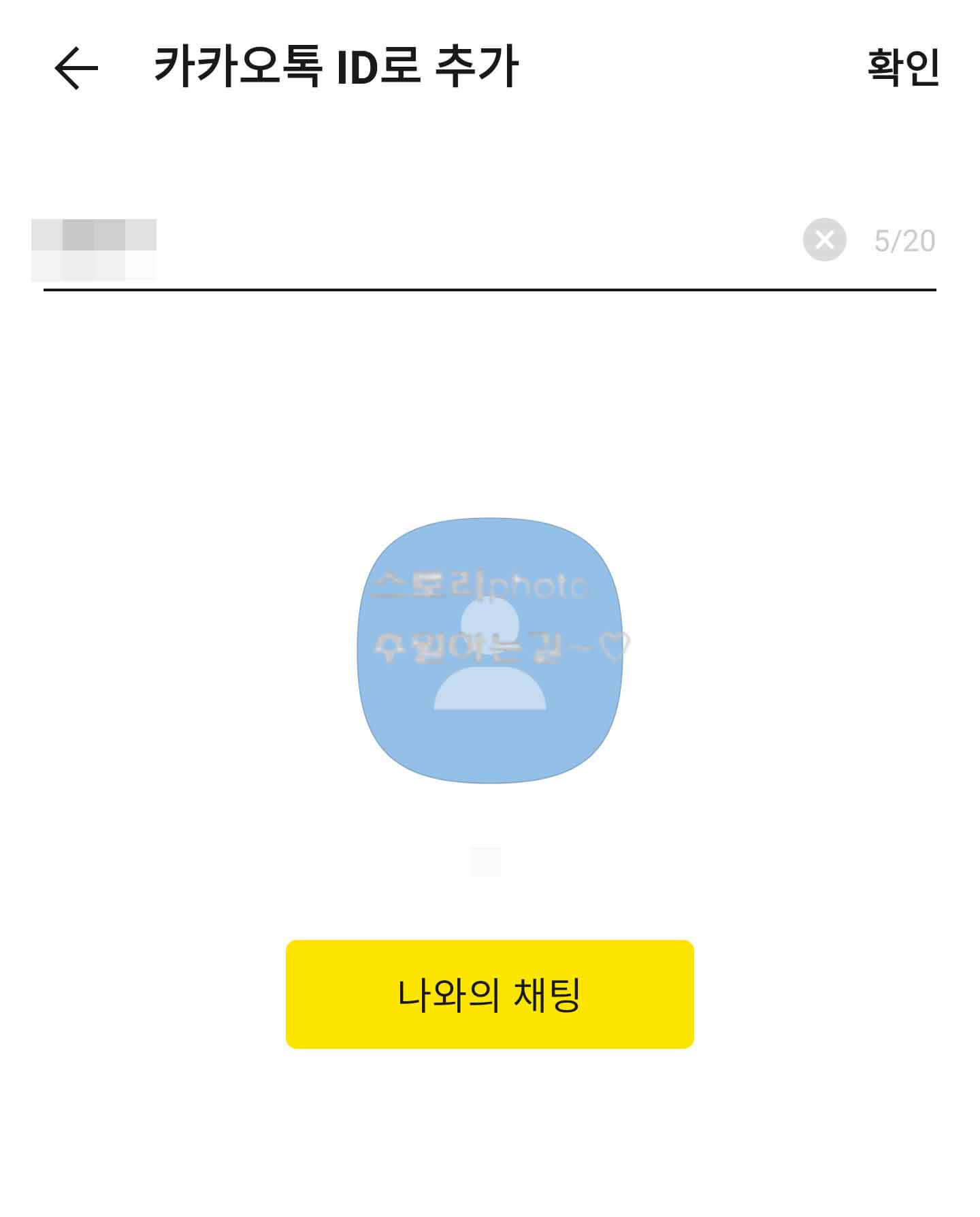
아이디로 추가 아이콘을 누른뒤 방금전 설정해 두었던 카카오톡 ID를 입력하고 검색을
해보면 잘 등록되어 있는 것을 확인해 볼 수 있습니다
여기까지 카카오톡 아이디 확인과 변경 방법에 대해서 알아보았는데요 원래는 한번 등
록 해 놓으면 변경이 안됬었는데 1번 정도는 변경이 가능하게 업데이트된 것 같습니다
카카오톡 아이디 변경이 궁금했던 분들은 이 글을 보시고 잘 해결하셨으면 좋겠습니다


댓글